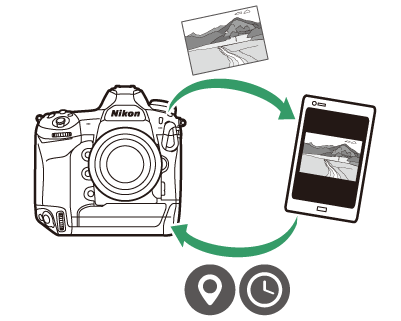Yhdistäminen älylaitteisiin
- SnapBridge-sovellus
- Mitä SnapBridge voi tehdä sinulle
- Langattomat yhteydet
- Yhdistäminen Wi-Fin kautta (Wi-Fi-tila)
- Yhdistäminen Bluetoothin kautta
SnapBridge-sovellus
Käytä SnapBridge-sovellusta langattomiin yhteyksiin kameran ja älypuhelimen tai tabletin ("älylaitteen") välillä. 
-
SnapBridge-sovellus on saatavilla Apple App Storesta® ja Google Play™ -kaupasta.

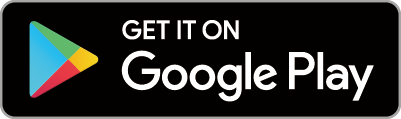
-
Vieraile Nikonin verkkosivustolla saadaksesi viimeisimmät SnapBridge-uutiset.
Mitä SnapBridge voi tehdä sinulle
Tehtävät, jotka voidaan suorittaa SnapBridge-sovelluksella, on kuvattu alla. Katso lisätietoja SnapBridge-sovelluksen online-ohjeesta:
TODO: /nikon_manual/chapter/section[2]/topic[2]/body/p[2]/hyperlinkhttps://nikonimglib.com/snbr/onlinehelp/en/index.html
Kuvien lataaminen kamerasta
Lataa olemassa olevat kuvat älylaitteellesi. Sinulla on myös mahdollisuus ladata kuvat automaattisesti niitä otettaessa.
Etävalokuvaus
Ohjaa kameraa ja ota kuvia älylaitteesta.
Langattomat yhteydet
Käytä SnapBridge-sovellusta langattomiin yhteyksiin kameran ja älylaitteesi välillä. Voit muodostaa yhteyden joko Wi-Fi-yhteyden kautta ( Yhdistäminen Wi-Fi:n (Wi-Fi-tila) ) tai Bluetoothin ( Yhdistäminen Bluetoothin kautta ). Kun muodostat yhteyden SnapBridge-sovelluksella, voit asettaa kameran kellon ja päivittää sijaintitiedot älylaitteen antamien tietojen avulla. Bluetooth-yhteyden muodostaminen mahdollistaa kuvien lataamisen automaattisesti niitä otettaessa.
|
Wi-Fi |
Bluetooth |
Yhdistäminen Wi-Fin kautta (Wi-Fi-tila)
-
Ota Wi-Fi käyttöön älylaitteessa. Katso lisätietoja laitteen mukana toimitetusta dokumentaatiosta.
-
Varmista, että kameran ja älylaitteen akut on ladattu täyteen, jotta laitteet eivät sammu yllättäen.
-
Tarkista, että kameran muistikortilla on tilaa.
-
Älylaite: Käynnistä SnapBridge-sovellus.
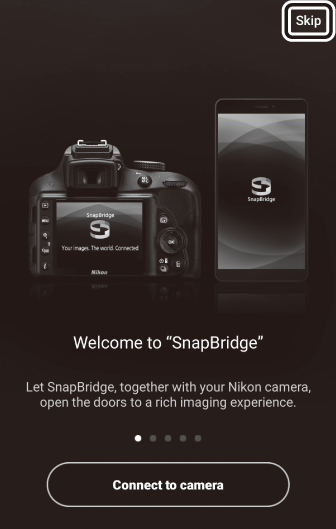
Jos tämä on ensimmäinen kerta, kun käynnistät sovelluksen, napauta [ ]. Jos olet käynnistänyt sovelluksen aiemmin, voit sen sijaan jatkaa vaiheeseen 2.
-
Avaa
 välilehti ja napauta
välilehti ja napauta > [ ].
> [ ].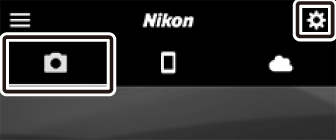
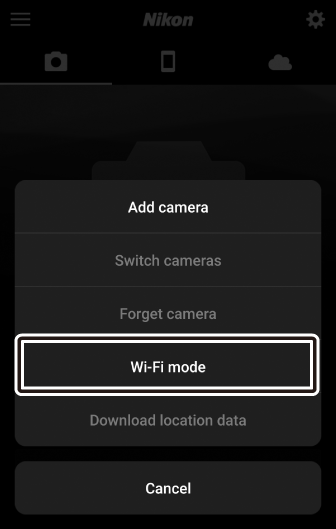
-
Älylaite: Napauta kehotettaessa [ ].

-
Kamera/älylaite: Kytke kamera päälle, kun älylaite kehottaa tekemään niin.
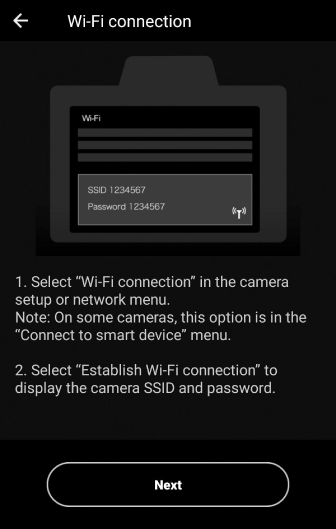
Älä kosketa [ ], ennen kuin olet suorittanut seuraavan vaiheen.
-
Kamera: Valitse asetusvalikosta [ ] > [ ], korosta sitten [ ] ja paina J .
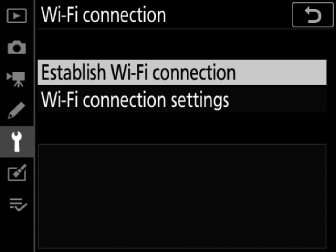
Kameran SSID ja salasana tulevat näkyviin.
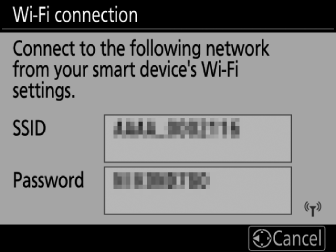
-
Älylaite: Palaa älylaitteeseen ja napauta [ ].
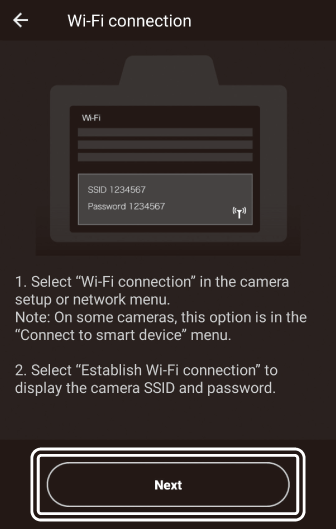
-
Älylaite: Kun olet lukenut älylaitteen näyttämät ohjeet, napauta [ ].
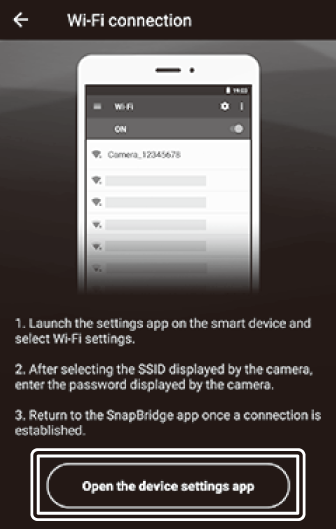
-
Android-laitteet: Wi-Fi-asetukset tulevat näkyviin.
-
iOS-laitteet: Asetukset-sovellus käynnistyy. Napauta [ ] avataksesi [ ], vieritä sitten ylös ja napauta [ ], joka löytyy asetusluettelon yläosasta.


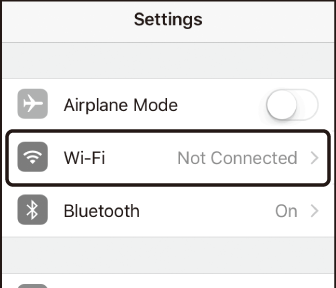
-
-
Älylaite: Syötä SSID ja salasana, jotka kamera näyttää vaiheessa 5.
-
Laitteen näyttämä kehote vaihtelee mallin ja käyttöjärjestelmän mukaan.
-
Android-laite
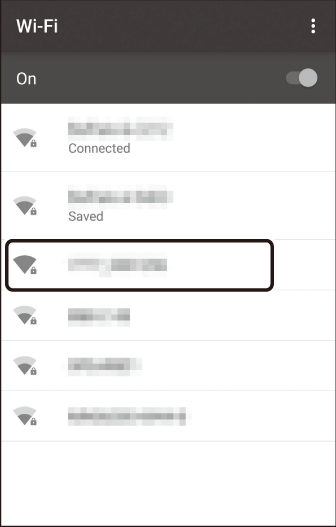

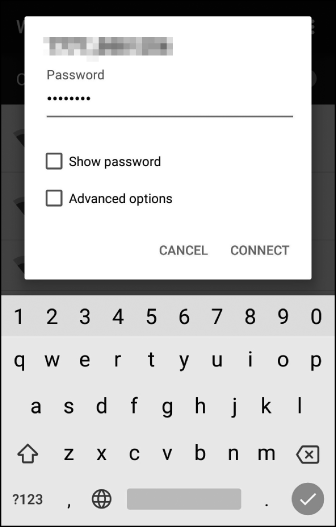
-
iOS-laite
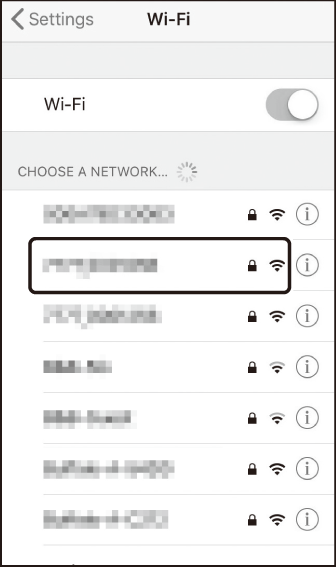

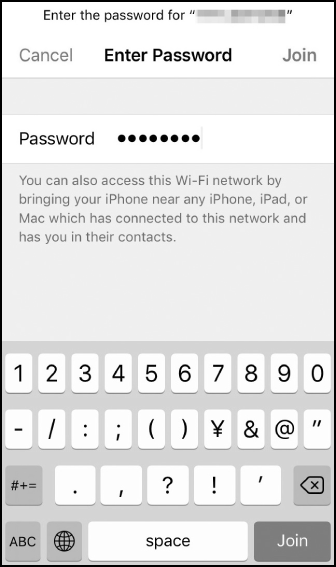
-
-
Sinun ei tarvitse syöttää salasanaa, kun seuraavan kerran muodostat yhteyden kameraan.
-
-
Älylaite: Palaa SnapBridge-sovellukseen.
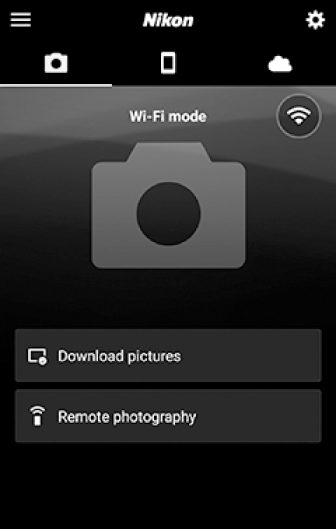
-
Kun Wi-Fi-yhteys on muodostettu, Wi-Fi-tilan vaihtoehdot tulevat näkyviin.
-
Katso online-ohjeesta lisätietoja SnapBridge-sovelluksen käytöstä.
Wi-Fi-tilan lopettaminenLopeta Wi-Fi-yhteys napauttamalla
 . Kun kuvake muuttuu muotoon
. Kun kuvake muuttuu muotoon , napauta
, napauta ja valitse [ ].
ja valitse [ ]. 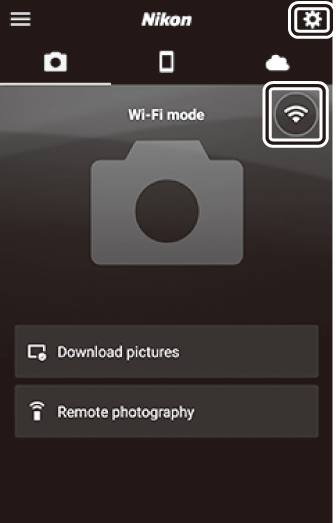
-
Yhdistäminen Bluetoothin kautta
Ennen kuin yhdistät Bluetoothin kautta ensimmäistä kertaa, sinun on muodostettava pariliitos kamera ja älylaite alla kuvatulla tavalla. Menettely iOS-laitteille poikkeaa hieman Android-laitteiden menettelystä.
-
Ota Bluetooth käyttöön älylaitteella. Katso lisätietoja laitteen mukana toimitetusta dokumentaatiosta.
-
Varmista, että kameran ja älylaitteen akut on ladattu täyteen, jotta laitteet eivät sammu yllättäen.
-
Tarkista, että kameran muistikortilla on tilaa.
Yhdistäminen Android-laitteeseen ensimmäistä kertaa: Pariliitoksen muodostaminen
Lisätietoja liittämisestä iOS-laitteisiin on kohdassa "Yhdistäminen iOS-laitteeseen ensimmäistä kertaa: Pariliitos" ( Yhdistäminen iOS-laitteeseen ensimmäistä kertaa: Pariliitos ).
-
Kamera: Valitse asetusvalikosta [ ] > [ ], korosta sitten [ ] ja paina J .
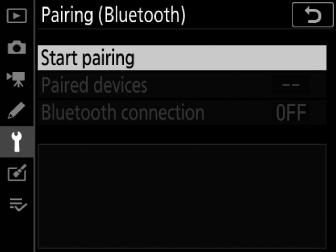
Kameran nimi näkyy näytössä.
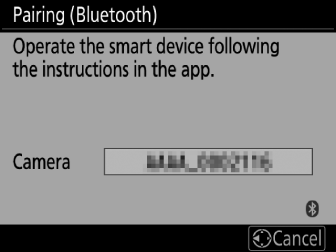
-
Android-laite: Käynnistä SnapBridge-sovellus.

-
Jos tämä on ensimmäinen kerta, kun käynnistät sovelluksen, napauta [ ].
-
Jos olet käynnistänyt sovelluksen aiemmin, avaa
 -välilehteä ja napauta [ ].
-välilehteä ja napauta [ ]. 
-
-
Android-laite: Napauta kameran nimeä.
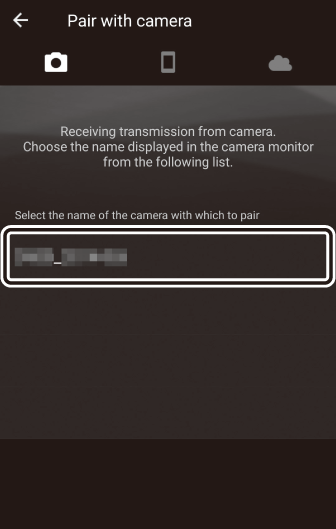
-
Kamera/Android-laite: Varmista, että kamera ja Android-laite näyttävät saman todennuskoodin.
Todennuskoodi näkyy ympyröitynä kuvissa.

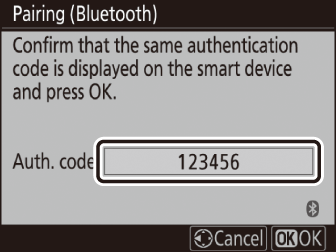
-
Kamera/Android-laite: Aloita pariliitos.
-
Kamera : Paina J .
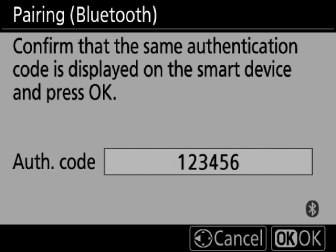
-
Android-laite : Napauta kuvassa näkyvää painiketta. Kuvan painike on merkitty [ ], mutta merkintä voi vaihdella käyttämäsi laitteen ja Android-version mukaan.

PariliitosvirheJos odotat liian kauan kameran painikkeen painamisen ja Android-laitteen painikkeen napautuksen välillä, laite näyttää virheilmoituksen ja pariliitos epäonnistuu. Napauta [ ] ja palaa vaiheeseen 2.
-
-
Kamera/Android-laite: Suorita pariliitos loppuun noudattamalla näytön ohjeita.
-
Kamera : Kamera näyttää kuvassa näkyvän viestin, kun pariliitos on valmis.
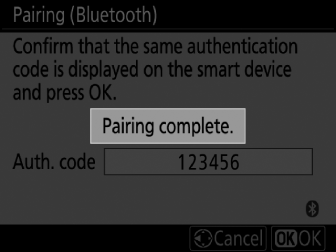
-
Android-laite : Pariliitos on valmis. Napauta [ ] poistuaksesi
 -välilehti.
-välilehti.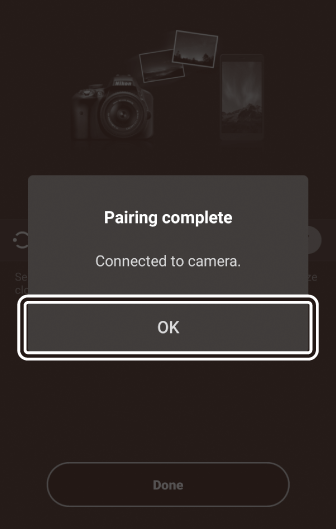
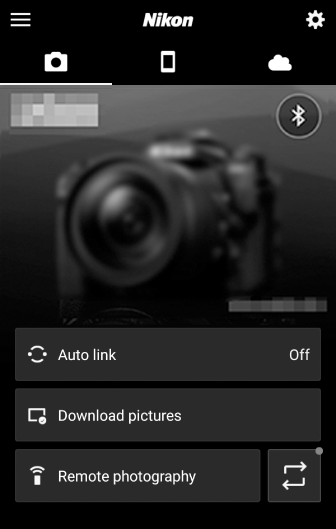 Pariliitos ensimmäistä kertaa
Pariliitos ensimmäistä kertaa-
Kun yhdistät Android-laitteen kameraan ensimmäisen kerran SnapBridge-sovelluksen asentamisen jälkeen, sinua pyydetään valitsemaan automaattinen linkitys (automaattinen lataus ja automaattinen kellon ja sijainnin synkronointi) -asetukset.
-
Tätä kehotetta ei näytetä toista kertaa. Automaattisen linkin asetuksia voi kuitenkin käyttää milloin tahansa valitsemalla [ ] kohdassa
 -välilehti.
-välilehti.
Bluetoothin poistaminen käytöstäPoista Bluetooth käytöstä valitsemalla [ ] kohdassa [ ] > [ ] > [ ] kameran asetusvalikosta.
-
-
Yhdistäminen iOS-laitteeseen ensimmäistä kertaa: Pariliitoksen muodostaminen
Tietoja Android-laitteiden yhdistämisestä on kohdassa "Yhdistäminen Android-laitteeseen ensimmäistä kertaa: Pariliitos" ( Yhdistäminen Android-laitteeseen ensimmäistä kertaa: Pariliitos ).
-
Kamera: Valitse asetusvalikosta [ ] > [ ], korosta sitten [ ] ja paina J .
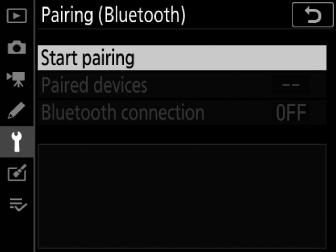
Kameran nimi näkyy näytössä.
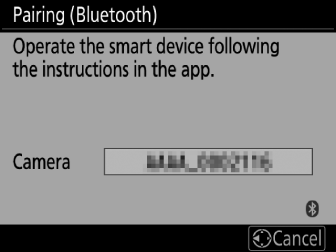
-
iOS-laite: Käynnistä SnapBridge-sovellus.
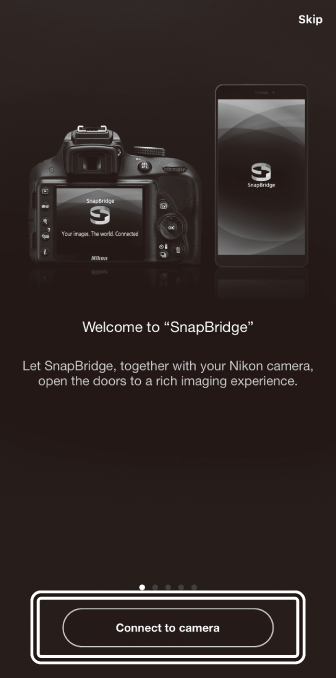
-
Jos tämä on ensimmäinen kerta, kun käynnistät sovelluksen, napauta [ ].
-
Jos olet käynnistänyt sovelluksen aiemmin, avaa
 -välilehteä ja napauta [ ].
-välilehteä ja napauta [ ]. 
-
-
iOS-laite: Napauta kameran nimeä.
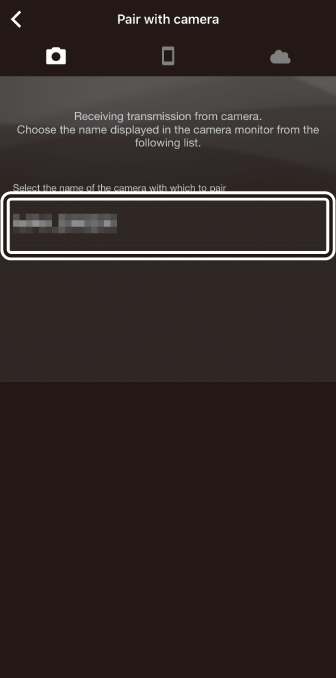
-
iOS-laite: Lue pariliitosohjeet.
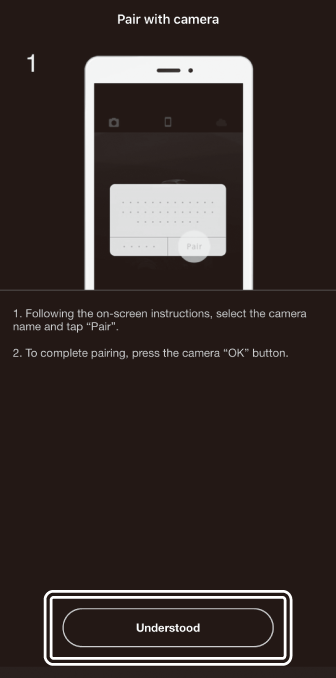
Pariliitosohjeet tulevat näkyviin. Lue ohjeet huolellisesti ja napauta [ ].
-
iOS-laite: Napauta kameran nimeä uudelleen.
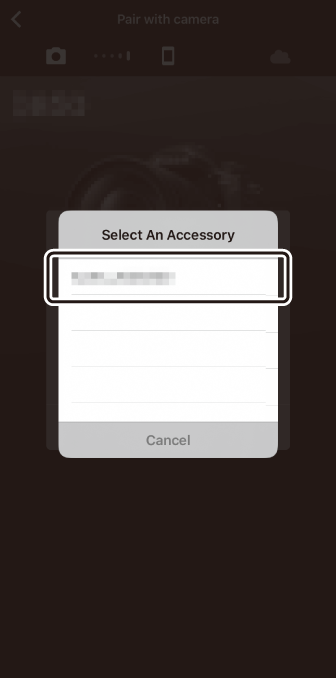
iOS-laite kehottaa valitsemaan lisälaitteen. Napauta kameran nimeä uudelleen.
-
Kamera/iOS-laite: Aloita pariliitos.
-
Kamera : Paina J .
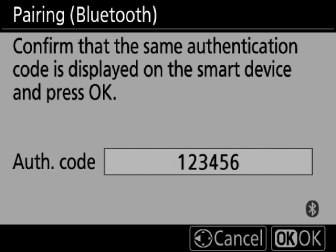
-
iOS-laite : Napauta kuvassa näkyvää painiketta. Kuvan painikkeen merkintä on [ ], mutta merkintä voi vaihdella käyttämäsi iOS-version mukaan.
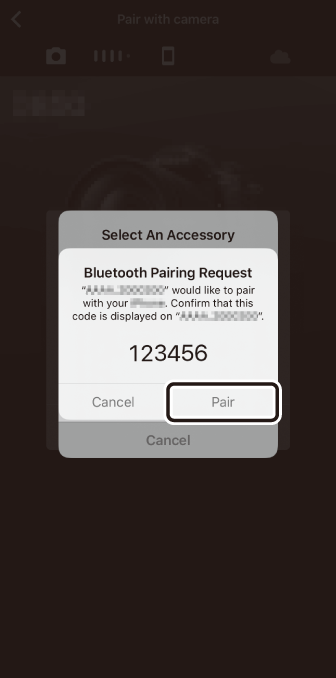 Pariliitosvirhe
PariliitosvirheJos odotat liian kauan kameran painikkeen painamisen ja iOS-laitteen painikkeen napautuksen välillä, laite näyttää virheilmoituksen ja pariliitos epäonnistuu. Sulje SnapBridge-sovellus ja tarkista, ettei se ole käynnissä taustalla. Avaa sitten iOS:n "Asetukset"-sovellus ja pyydä iOS:ää "unohtamaan" kamera ennen kuin palaat vaiheeseen 1. "Unohda" kamera iOS:n "Settings" -sovelluksella. .
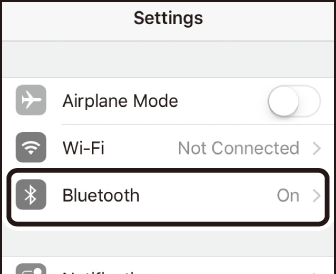



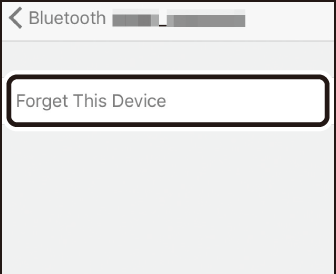
-
-
Kamera/iOS-laite: Suorita pariliitos loppuun noudattamalla näytön ohjeita.
-
Kamera : Kamera näyttää kuvassa näkyvän viestin, kun pariliitos on valmis.
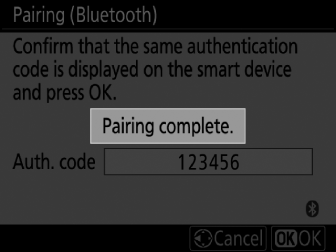
-
iOS-laite : Pariliitos on valmis. Napauta [ ] poistuaksesi
 -välilehti.
-välilehti.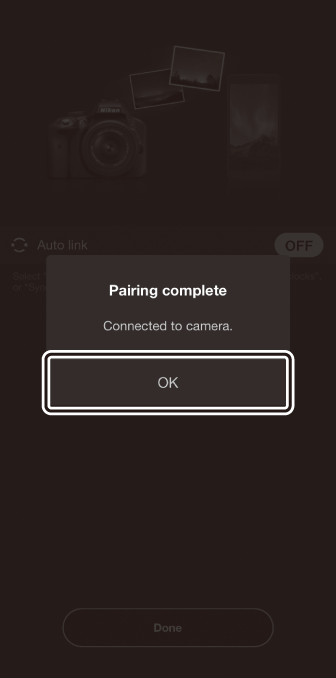
 Pariliitos ensimmäistä kertaa
Pariliitos ensimmäistä kertaa-
Kun yhdistät iOS-laitteen kameraan ensimmäisen kerran SnapBridge-sovelluksen asentamisen jälkeen, sinua pyydetään valitsemaan automaattinen linkki (automaattinen lataus ja automaattinen kellon ja sijainnin synkronointi) -asetukset.
-
Tätä kehotetta ei näytetä toista kertaa. Automaattisen linkin asetuksia voi kuitenkin käyttää milloin tahansa valitsemalla [ ] kohdassa
 -välilehti.
-välilehti.
Bluetoothin poistaminen käytöstäPoista Bluetooth käytöstä valitsemalla [ ] kohdassa [ ] > [ ] > [ ] kameran asetusvalikosta.
-
-
Yhdistäminen pariksi liitettyyn laitteeseen
Yhdistäminen älylaitteeseen, joka on jo yhdistetty kameraan, on nopeaa ja helppoa.
-
Kamera: Valitse asetusvalikosta [ ] > [ ] > [ ], korosta sitten [ ] ja paina J .
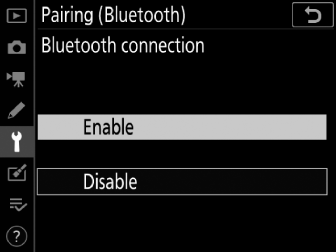
-
Älylaite: Käynnistä SnapBridge-sovellus.
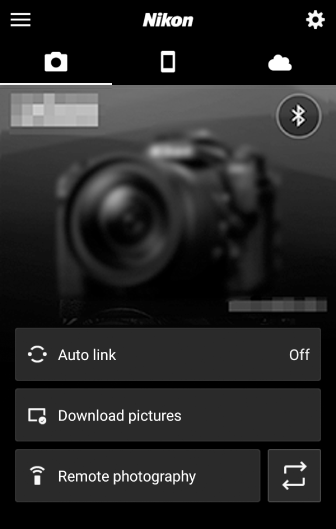
Bluetooth-yhteys muodostetaan automaattisesti.